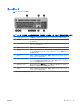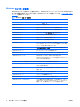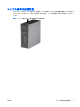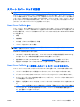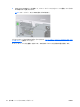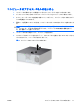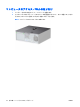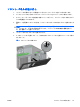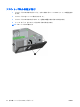Hardware Reference Guide - dc7900 Convertible Minitower Model
Windows ロゴ キーの使用
Windows ロゴ キーを他のキーと組み合わせて、Windows オペレーティング システムで利用できるさ
まざまな機能を実行することができます。Windows ロゴ キーの位置については、
5 ページの 「キー
ボード」を参照してください。
表 1-5 Windows ロゴ キーの機能
次の Windows ロゴ キーの各機能は、Microsoft Windows XP および Microsoft Windows Vista®に対応しています。
Windows ロゴ キー
Windows の[スタート]メニューを表示または非表示にします
Windows ロゴ キー+ d デスクトップを表示します
Windows ロゴ キー+ m 開いているすべてのアプリケーションを最小化します
Shift + Windows ロゴ キー+ m 最小化したすべてのアプリケーションを元に戻します
Windows ロゴ キー+ e エクスプローラの[マイ コンピュータ]を起動します
Windows ロゴ キー+ f ファイルやフォルダの検索を起動します
Windows ロゴ キー+ Ctrl + f 他のコンピュータの検索を起動します
Windows ロゴ キー+ F1 Windows のヘルプ画面を表示します
Windows ロゴ キー+ l ネットワーク ドメインに接続している場合は、コンピュータが
ロックされます。ネットワーク ドメインに接続していない場合
は、ユーザの切り替えが
可能になります
Windows ロゴ キー+ r [ファイル名を指定して実行]ダイアログ ボックスを表示します
Windows ロゴ キー+ u [ユーティリティ マネージャ]を起動します
Windows ロゴ キー+ Pause/Break [システムのプロパティ]ダイアログ ボックスを表示します
Windows ロゴ キー+ Tab Windows XP:タスクバーのボタンを切り替えます
Windows Vista:Windows フリップ 3D を使用してタスクバー上
のプログラムを切り替えます
上の Windows ロゴ キーの機能に加えて、Microsoft Windows Vista では次の機能も使用可能です。
Ctrl + Windows ロゴ キー+ Tab
Windows フリップ 3D を使用して、矢印キーでタスクバー上のプ
ログラムを切り替えます
Windows ロゴ キー+スペースバー すべてのガジェットを手前に移動して、Windows サイドバーを
選択します
Windows ロゴ キー+ g サイドバーのガジェットを切り替えます
Windows ロゴ キー+ u コンピュータの簡単操作センター
Windows ロゴ キー+ x Windows モビリティ センターを表示します
Windows ロゴ キー+任意の番号キー キーの番号と対応する位置にあるクイック起動のショートカット
を表示
します
。たとえば、Windows ロゴ キー
+
1 では
クイック
起動
メニューの
1 番目のショートカット
が表示されます
6
第 1 章 コンピュータ
の機能 JAWW